Kokeile ensin suorittaa Discord järjestelmänvalvojan oikeuksilla
- Voit korjata Discord Fatal Javascript -virheen suorittamalla sovelluksen järjestelmänvalvojana, poistamalla sovelluksen välimuistin, muokkaamalla päivitystiedoston nimeä tai asentamalla Discordin uudelleen.
- Jatka lukemista saadaksesi lisätietoja ongelman korjaamisesta.
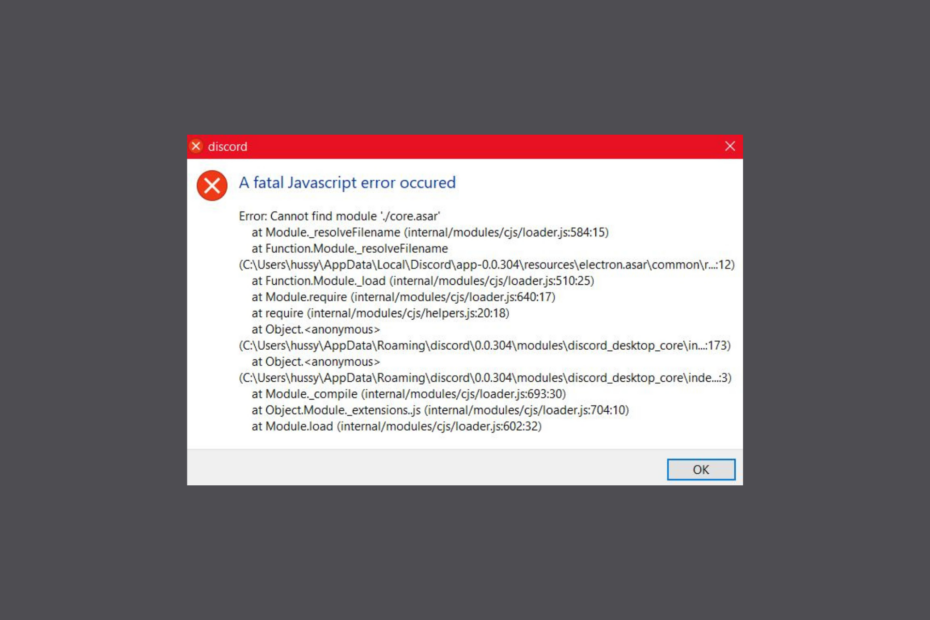
Monet käyttäjät ovat valittaneet Discordin kohtalokkaasta Javascript-virheestä yrittäessään käynnistää sovellusta. Tässä oppaassa käsittelemme yleisiä syitä ja tarjoamme WR: n asiantuntijoiden testaamia tapoja korjata ongelma nopeasti.
Mikä aiheuttaa Discord Fatal Javascript -virheen?
- Vioittunut Discord-sovellus tai virustorjuntahäiriö.
- Ongelma kokoonpanoissa, mikä tarkoittaa, että datapaketit eivät voi synkronoida pilvipalvelun kanssa.
- Laadukas Windows Audio Video Experience -palvelu ei toimi odotetulla tavalla.
- Kuinka voin korjata Discord Fatal Javascript -virheen?
- 1. Poista sovelluksen välimuisti
- 2. Suorita peli järjestelmänvalvojana
- 3. Muokkaa Quality Windows Audio Video Experience -palvelua
- 4. Suorita komento gpudate
- 5. Poista Hardware Acceleration käytöstä
- 6. Muokkaa päivitystiedoston nimeä
- 7. Asenna peli uudelleen
Kuinka voin korjata Discord Fatal Javascript -virheen?
Ennen kuin jatkat Discord Fatal Javascript -virheen korjaamista, suorita seuraavat alustavat tarkistukset:
- Käynnistä tietokoneesi uudelleen ja varmista, että olet kirjautunut sisään käyttäjätilillä, jolla on järjestelmänvalvojan oikeudet.
- Poista kolmannen osapuolen virustorjunta väliaikaisesti käytöstä ja sammuta VPN, jos yhteys on muodostettu.
1. Poista sovelluksen välimuisti
Kuinka testaamme, arvioimme ja arvioimme?
Olemme työskennelleet viimeisen 6 kuukauden ajan rakentaaksemme uutta arviointijärjestelmää sisällön tuottamiseen. Sen avulla olemme myöhemmin muuttaneet useimmat artikkeleistamme tarjotaksemme todellista käytännön kokemusta valmistamistamme oppaista.
Lisätietoja voit lukea miten testaamme, arvioimme ja arvioimme WindowsReportissa.
- Lehdistö Windows + R avaamaan Juosta ikkuna.
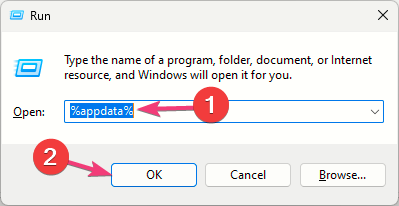
- Tyyppi %sovellustiedot% ja napsauta OK avaamaan Verkkovierailu -kansiossa Sovellustiedot hakemistosta.
- Paikantaa Erimielisyys, valitse se ja napsauta Poistaa -kuvaketta ylävalikosta.
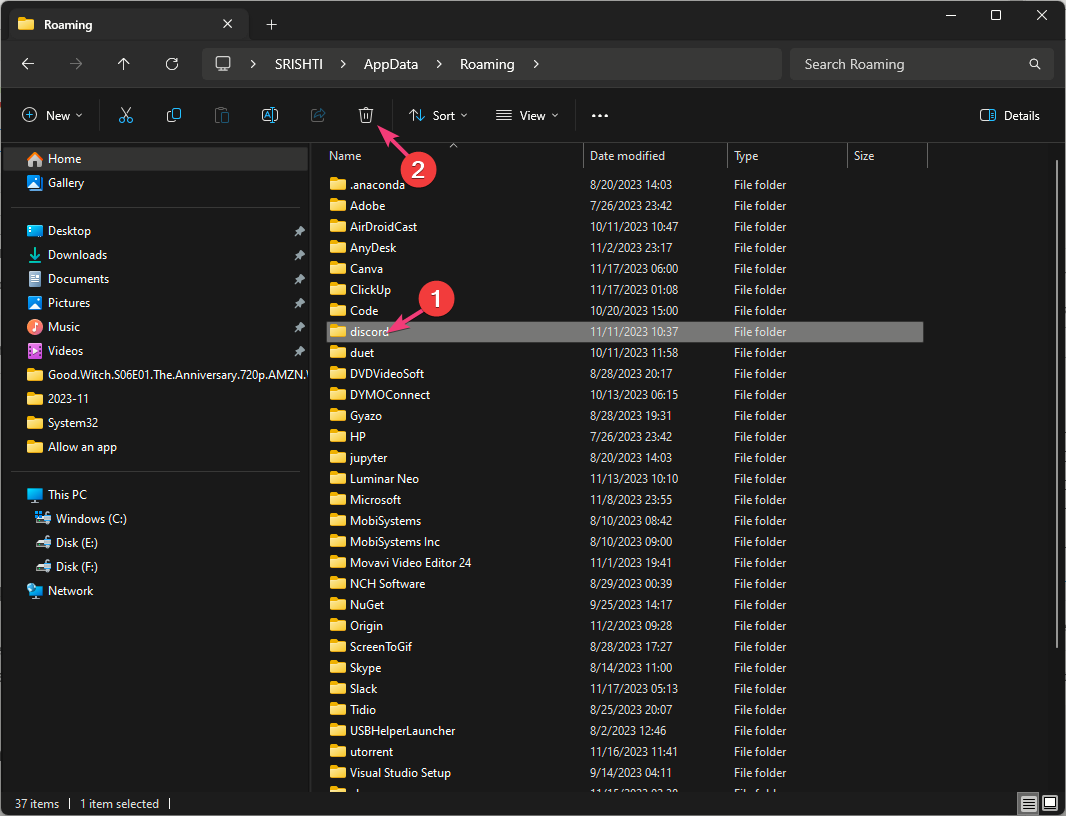
- Seuraavaksi mene ulos Verkkovierailu kansio ja napsauta Paikallinen kansio avataksesi sen.
- Etsi ja valitse Erimielisyys kansio ja napsauta Poistaa -kuvaketta ylävalikosta poistaaksesi sen.
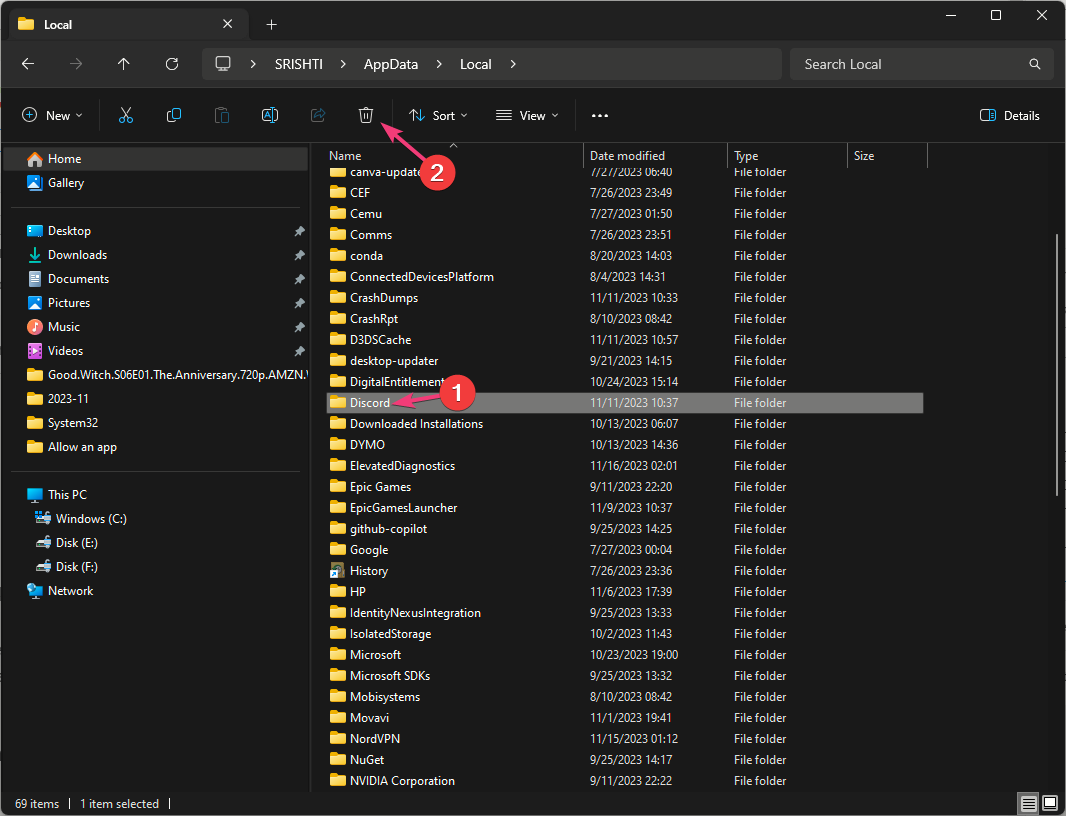
- Käynnistä peli, kirjaudu sisään tunnuksillasi ja tarkista, jatkuuko ongelma.
Discord-tietojen tyhjentäminen voi auttaa korjaamaan vioittuneet tiedostot, jotka aiheuttavat ongelmia ja joiden avulla voit ratkaista ongelman Kohonnut API-viive kysymyksiä ja virhe 1105 Discordissa.
2. Suorita peli järjestelmänvalvojana
- Etsi aloitusvalikosta tai työpöydältä Discord, napsauta hiiren kakkospainikkeella ja valitse Ominaisuudet.
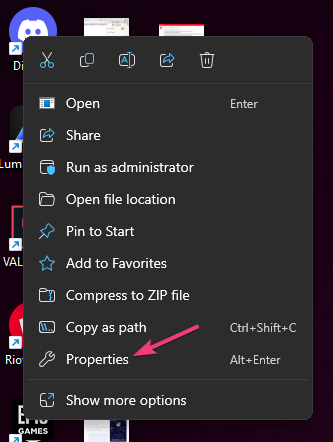
- Käytössä Ominaisuudet -ikkunassa, valitse Yhteensopivuus -välilehti.
- Valitse Suorita tämä ohjelma yhteensopivuustilassa & valitse Windows 8 avattavasta luettelosta.
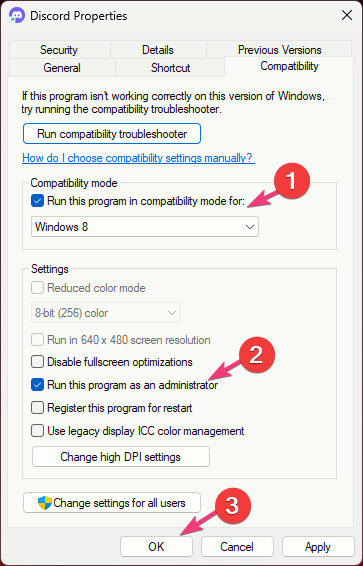
- Alla asetukset, laita valintamerkki viereen Suorita tämä ohjelma järjestelmänvalvojana.
- Klikkaus Käytä, sitten OK tallentaaksesi muutokset.
3. Muokkaa Quality Windows Audio Video Experience -palvelua
- Lehdistö Windows + R avaamaan Juosta ikkuna.
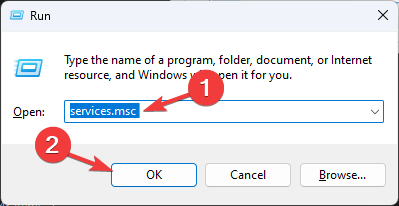
- Tyyppi services.msc ja napsauta OK avaamaan Palvelut sovellus.
- Etsi ja kaksoisnapsauta Laadukas Windows Audio Video -kokemus palvelua.
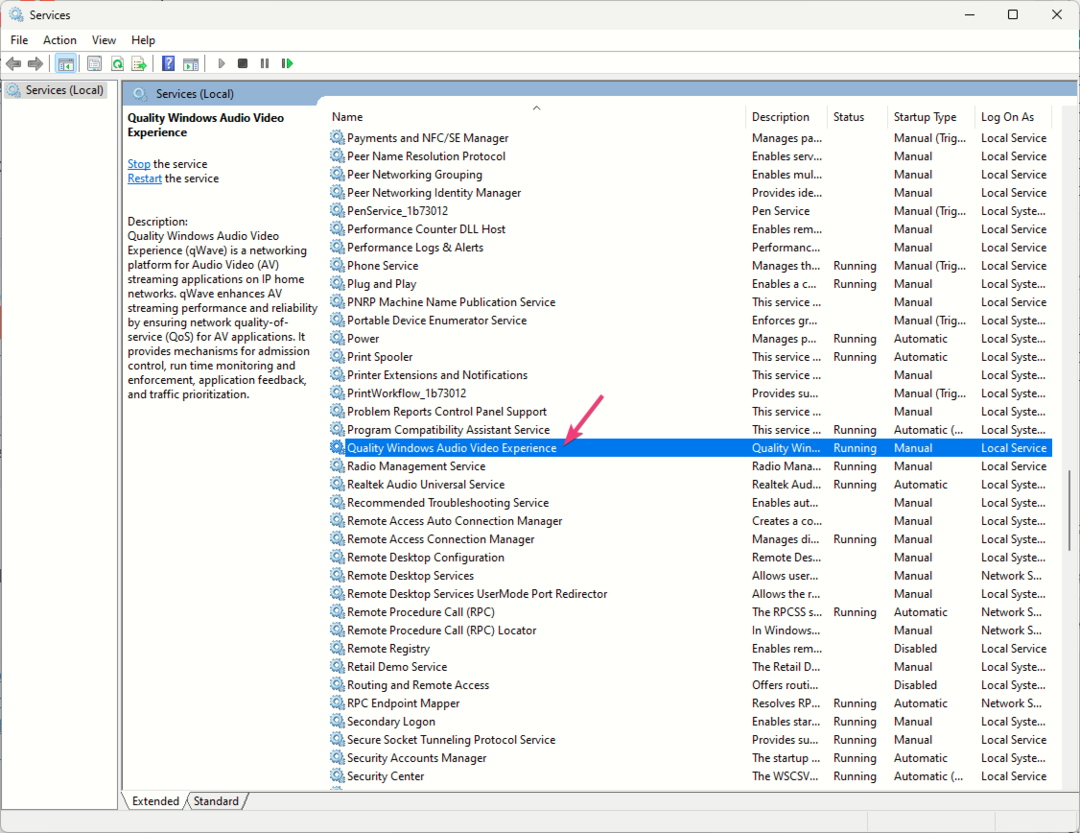
- Kun se on pysäytetty, napsauta alkaa käynnistääksesi sen uudelleen.
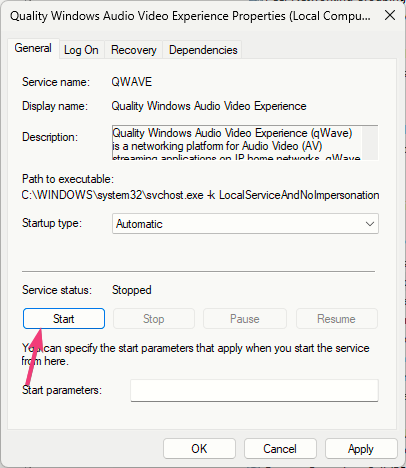
- Seuraavaksi varten Käynnistystyyppi, valitse Automaattinen avattavasta valikosta ja napsauta OK vahvistaa.
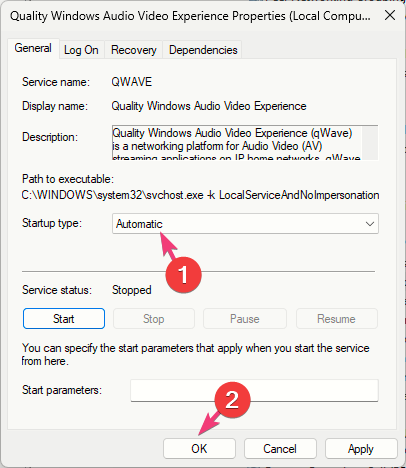
- Windows Phone Linkistä tulee Mobile Devices, joka tuo uusia asetuksia
- Windows PC: t kärsivät muutoksista tullakseen ETA-yhteensopiviin 6. maaliskuuta 2024 mennessä
- Windows 11 esittelee 10 uutta luonnollisten äänien esikatselua Narratoriin
- Korjaus: Lukitusnäytön tausta palaa siniseen näyttöön Windows 11:ssä
- Virhe 1067: Prosessi päättyi odottamatta [Korjaa]
4. Suorita komento gpudate
- Lehdistö Ctrl + Siirtää + poistu avataksesi Tehtävienhallinnan.
- Siirry kohtaan Prosessit -välilehti, napsauta hiiren kakkospainikkeella Erimielisyysja napsauta Lopeta tehtävä.

- paina Windows avain, tyyppi cmd hakupalkissa ja napsauta Suorita järjestelmänvalvojana.

- Kirjoita seuraava komento päivittääksesi käytäntöpäivityksen Windowsissa ja paina Tulla sisään:
gpupdate /force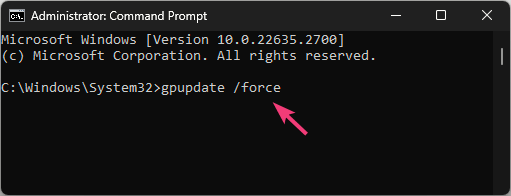
- Kun olet suorittanut, sulje komentokehote-ikkuna ja käynnistä tietokone uudelleen.
5. Poista Hardware Acceleration käytöstä
- paina Windows avain, tyyppi erimielisyyttä hakupalkissa ja napsauta Avata.
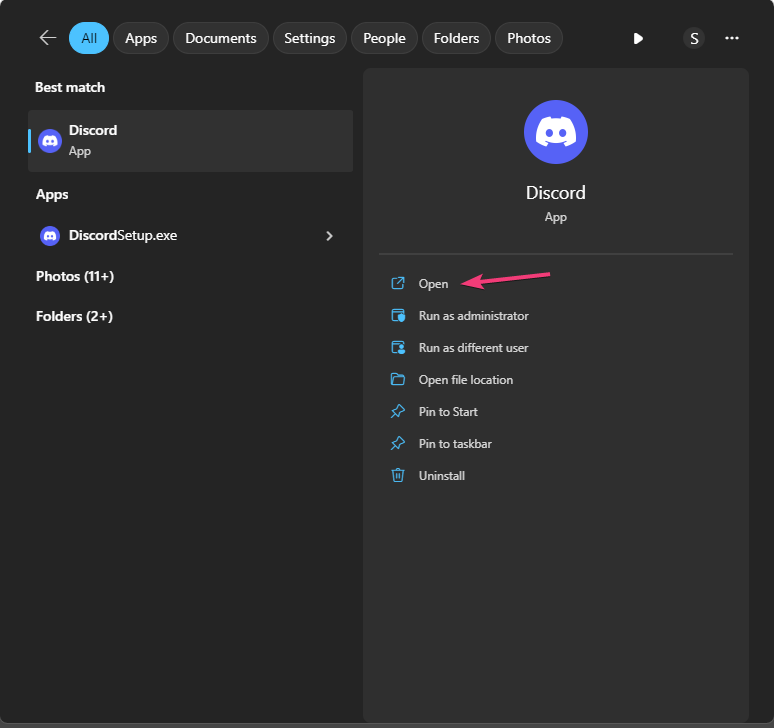
- Klikkaa Käyttäjäasetukset -kuvaketta profiilikuvasta.
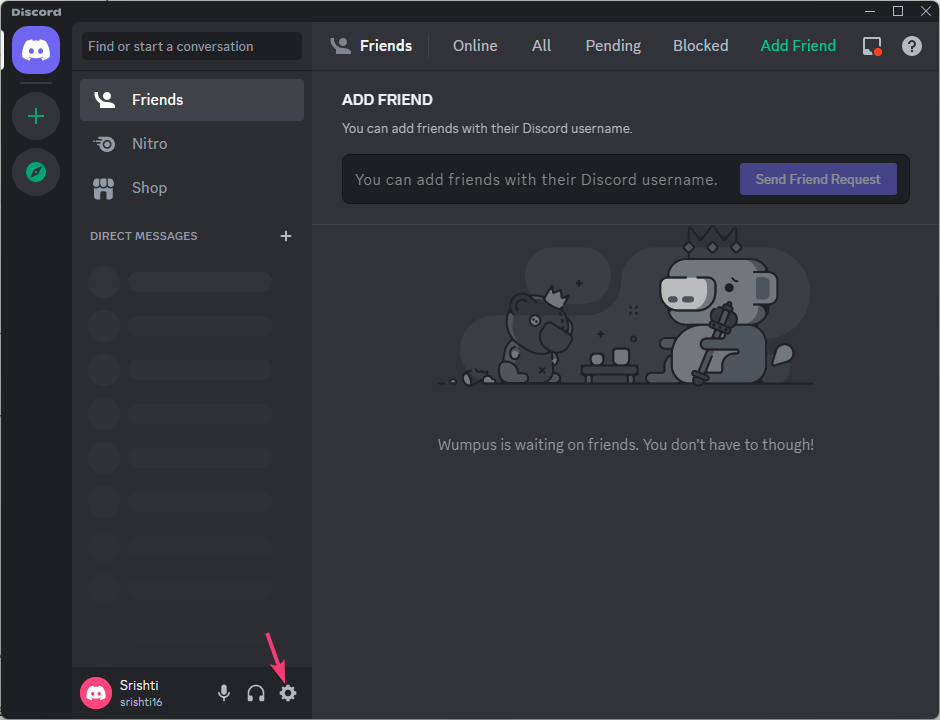
- Mene Sovellusasetukset vasemmasta ruudusta ja napsauta Pitkälle kehittynyt.
- Ota vieressä oleva kytkin pois päältä Laitteistokiihdytys.
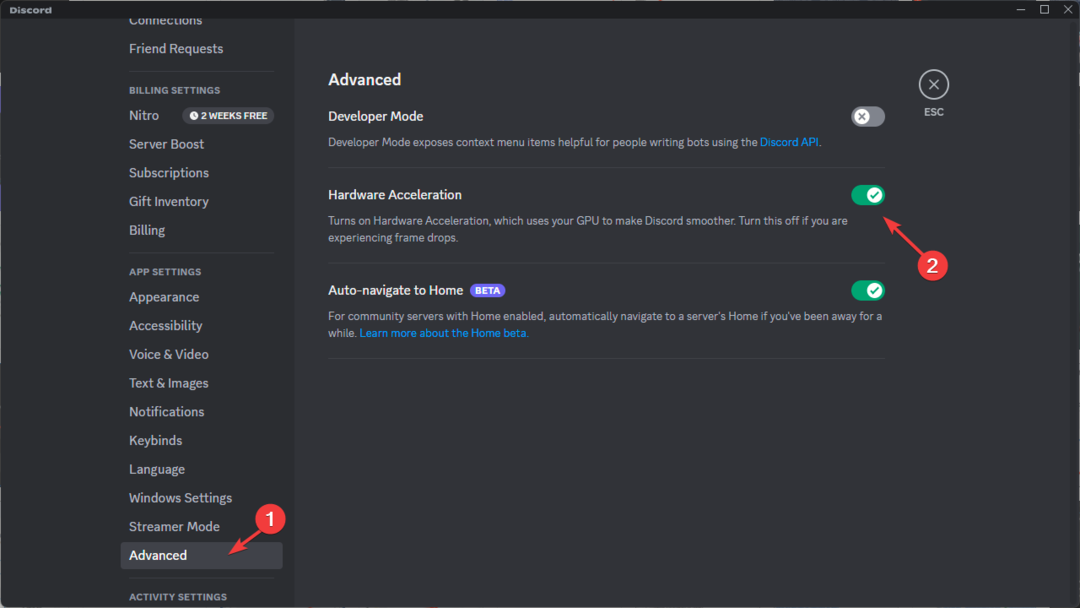
- Käynnistä Discord uudelleen tarkistaaksesi, jatkuuko ongelma.
On suositeltavaa pitää tämä ominaisuus päällä paremman suorituskyvyn saavuttamiseksi. Jos järjestelmäkokoonpanosi ei kuitenkaan tue sitä, saatat kohdata tällaisia ongelmia.
6. Muokkaa päivitystiedoston nimeä
- Lehdistö Ctrl + Siirtää + poistu avataksesi Tehtävienhallinnan.
- Siirry kohtaan Prosessit -välilehti, napsauta hiiren kakkospainikkeella Erimielisyysja napsauta Lopeta tehtävä.

- Lehdistö Windows + E avataksesi File Explorer -ikkunan.
- Siirry tälle polulle vaihtamisen jälkeen
käyttäjätunnuksellasi: C:\Users\\AppData\Local\Discord - Paikanna Update.exe tiedosto, valitse se ja napsauta Nimeä uudelleen -kuvaketta ja muuta sitten nimeksi Update1.exe.
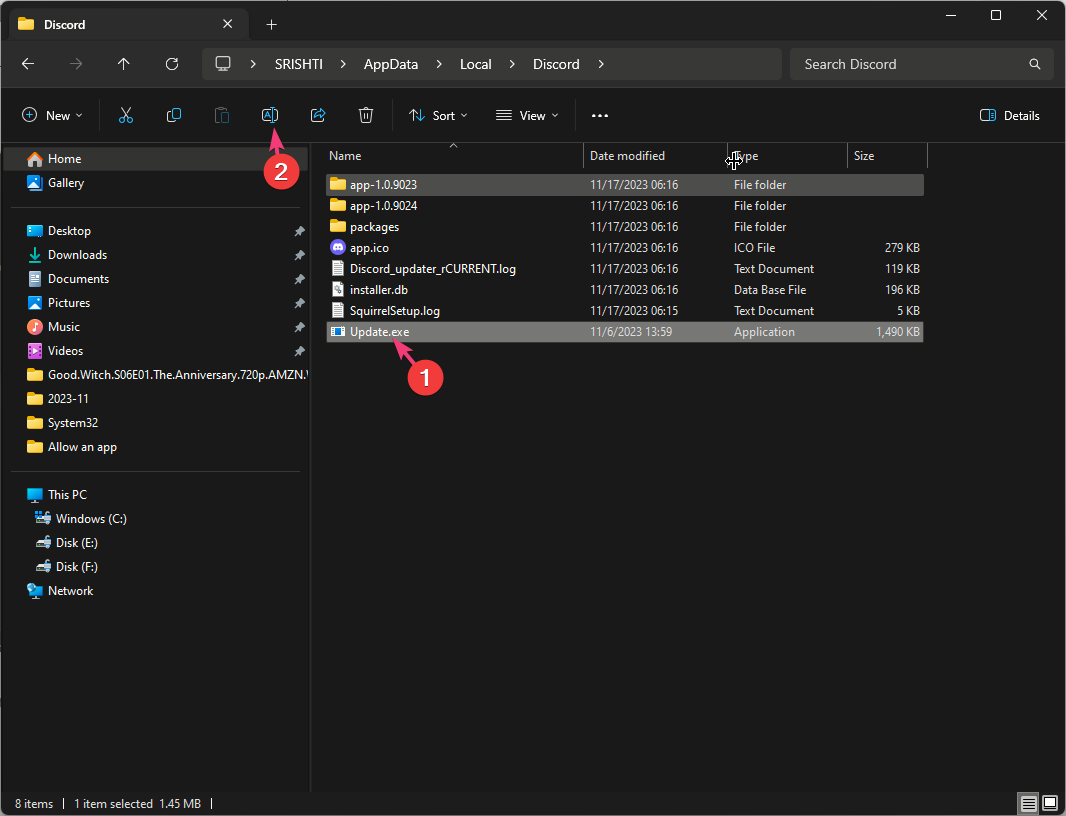
- Käynnistä tietokone uudelleen, jotta muutokset tulevat voimaan.
7. Asenna peli uudelleen
- Lehdistö Windows + minä avaamaan asetukset sovellus.
- Mene Sovelluksetja napsauta sitten Asennetut sovellukset.
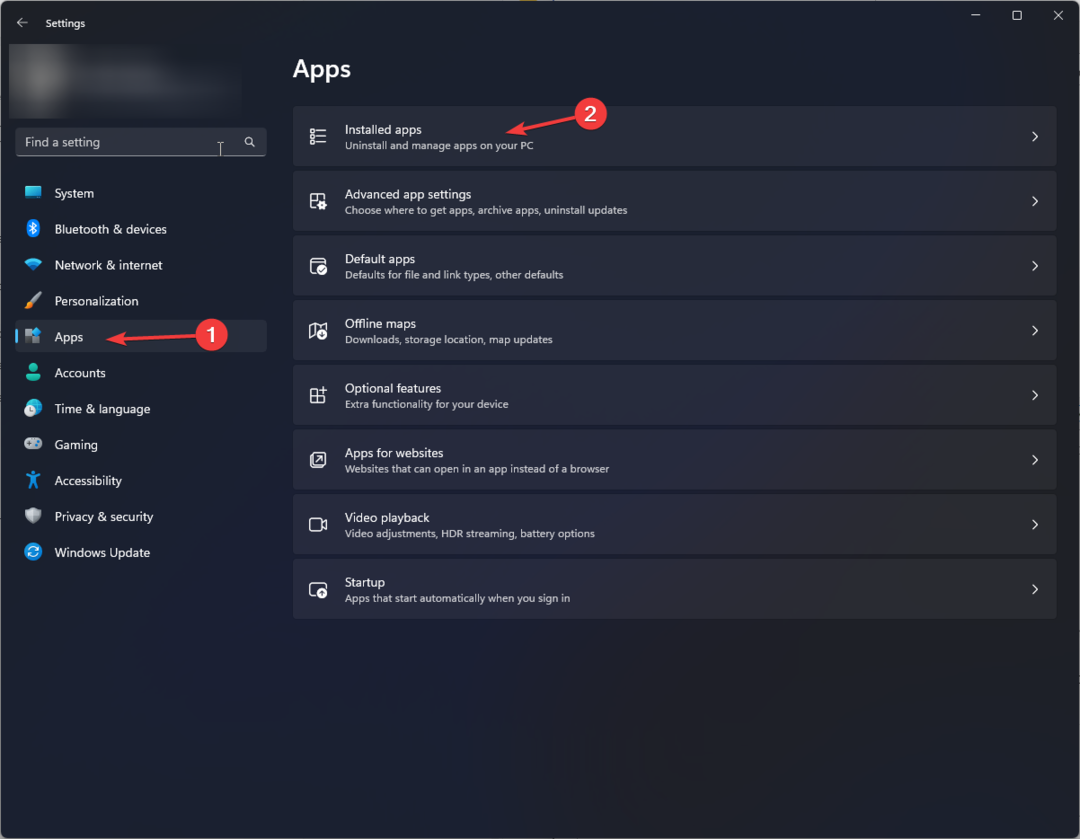
- Etsiä Erimielisyys, Klikkaa kolme pistettä -kuvaketta ja valitse sitten Poista asennus.
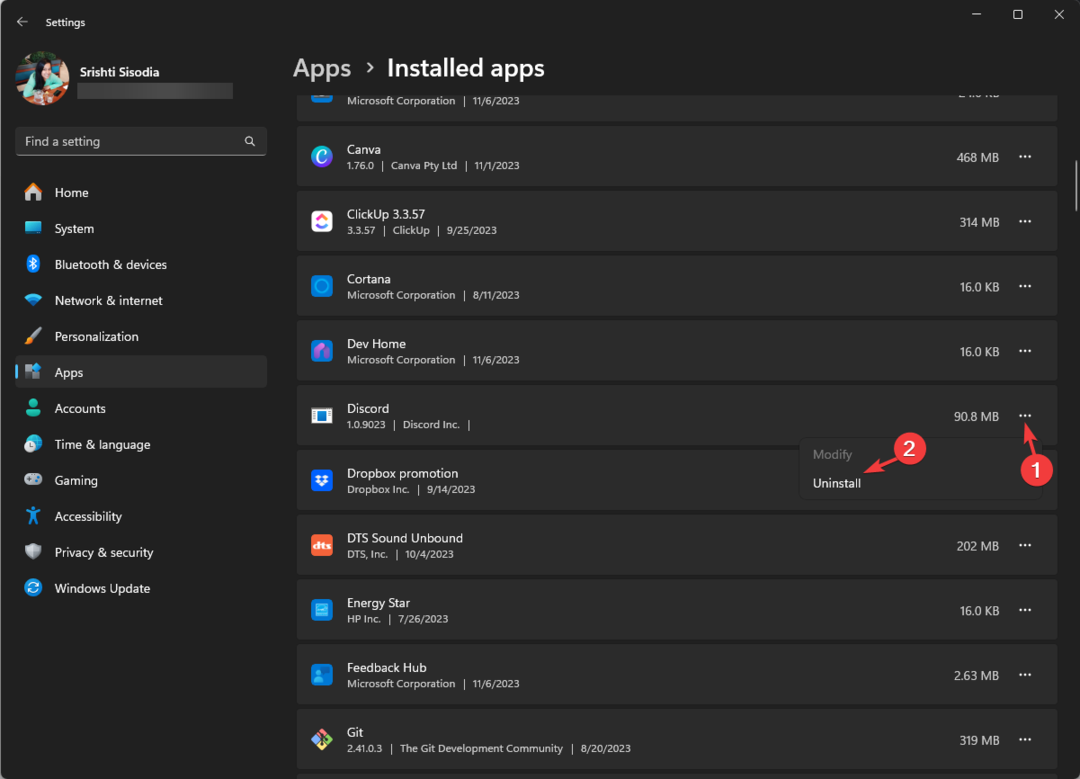
- Klikkaus Poista asennus uudelleen vahvistaaksesi toiminnon.
- Mene Discordin virallinen verkkosivusto ja napsauta Lataa Windowsille.
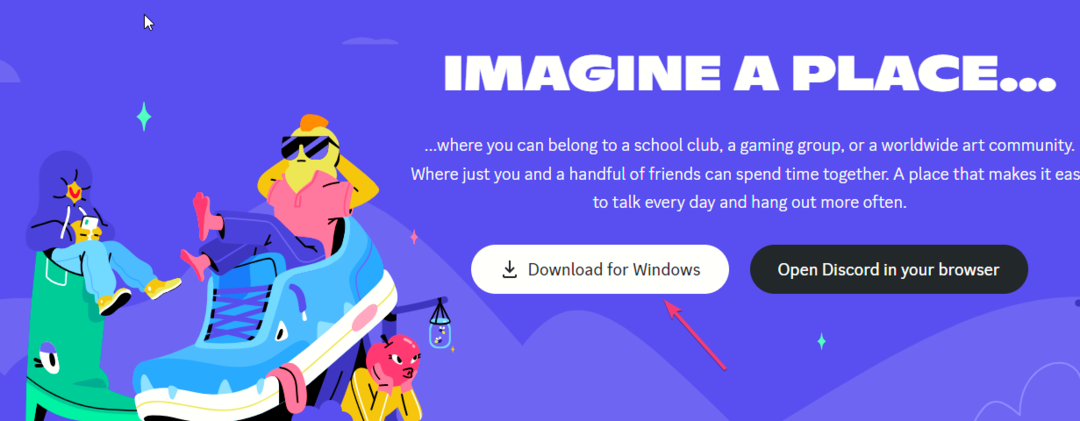
- Asenna Discord kaksoisnapsauttamalla ladattua tiedostoa.
- Kun olet asentanut, tarkista, jatkuuko ongelma.
Discord-sovelluksen uudelleenasentaminen on yleinen korjaus muihin ongelmiin, kuten Discord ei aukea; lue tämä opas saadaksesi lisätietoja.
Jos mikään ei auttanut sinua, yritä tehdä uusi Windows-käyttäjätili, asenna sitten Discord kyseiselle tilille ja tarkista, jatkuuko ongelma.
Jos sinulla on aiheeseen liittyviä kysymyksiä tai ehdotuksia, voit mainita ne alla olevassa kommenttiosiossa.


